Facebookの写真が読み込まれない? 修正する10の方法
公開: 2022-09-24Facebook は、最も古く、最も広く使用されているソーシャル メディア プラットフォームの 1 つです。 クリックするだけですぐに利用でき、ニュースフィードにすべてが表示されることを常に期待しています。 しかし、Facebook にはバグや不具合があるため、コメントを投稿したり、メッセージを送信したり、画像を表示したりできない場合があります。
Facebook がニュース フィードに画像を読み込めず、空のボックスまたは黒いボックスとして表示されると、イライラすることがあります。 これらは壊れたイメージとも呼ばれ、壊れたものは修正できます。

Facebookの写真が読み込まれない理由
インターネット接続が悪いため、Facebook が画像の読み込みに失敗することは容易に推測できます。 しかし、壊れた画像は、はるかに大きな問題の兆候である可能性があります. Facebook で画像が表示されない理由はいくつかあります。
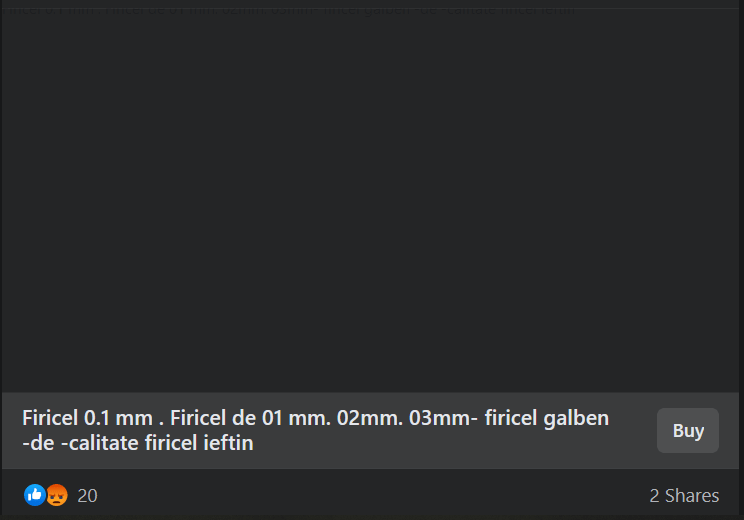
1.ネットワーク接続が悪い
インターネットの速度が遅いことは、Facebook が画像を読み込めない最も一般的な原因の 1 つです。 もう 1 つは、ネットワーク接続が不十分なことです。
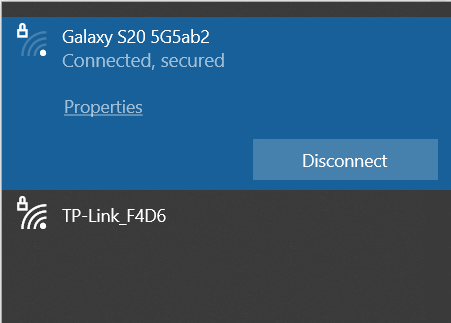
2.キャッシュ
インターネット ブラウザと Facebook アプリは、デバイスに一時ファイルを保存して、より適切に機能するようにします。 これはキャッシュと呼ばれ、破損してさまざまな問題を引き起こす可能性があります。 これにより、Facebook で画像が正しく読み込まれなくなる可能性があります。
3. DNS サーバーの問題
ドメイン ネーム システム (DNS) は Web ページ名を IP アドレスに変換して、ブラウザーがそれらを読み込めるようにします。 DNS サーバーにはさまざまな種類があり、それぞれに Web ページ、オンライン ゲーム、またはインターネット上のその他のコンテンツに接続するタスクがあります。 彼らはあなたの接続に直接責任があります. DNS が不適切な場合、接続エラーが発生することが予想されます。
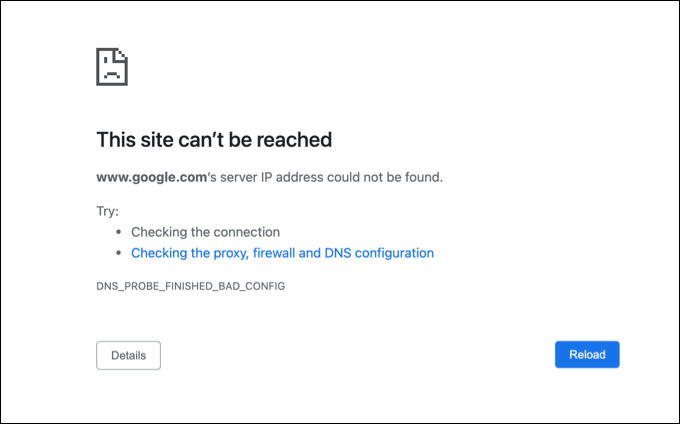
4. Facebook フリーモード
Facebook には、データをまったく使用しない無料モードがありますが、一部の携帯電話会社でしか利用できません。 いいね、シェア、コメント投稿はできますが、動画や写真はフリーモードでは表示されません。 Facebook アプリに画像が表示されない場合は、無料モードが有効になっている可能性があります。
5. Web ブラウザ拡張機能
ブラウザの拡張機能や広告ブロッカーにより、Facebook が画像を読み込めなくなることがあります。 サードパーティの拡張機能を無効にして、Web ブラウザーで問題を引き起こしているかどうかを確認する必要があります。 パフォーマンス ツールからポップアップ ブロッカーまで、Facebook が画像を読み込めない原因は何でもあります。
6.画像を無効にしました
一部の人々は、画像やその他のコンテンツをロードするブラウザの機能を意図的に無効にしています。 このようにして、データの消費を減らし、ブラウザのパフォーマンスを向上させます。 Facebook が画像を読み込んでいない場合は、ブラウザーで画像の読み込みを無効にしているかどうかを確認する必要があります。
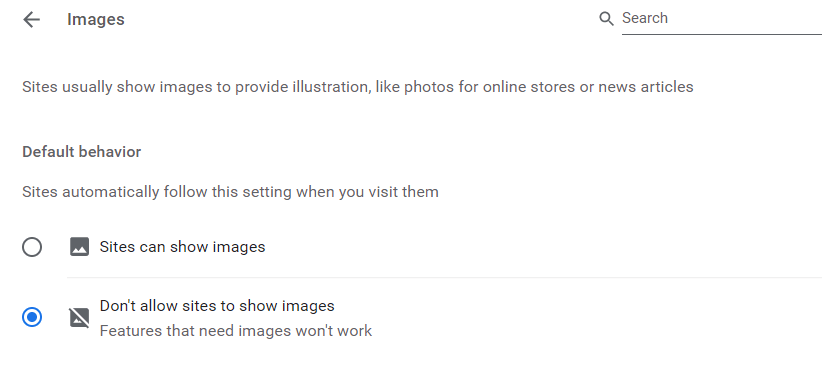
7. Facebook にサーバーの問題が発生している
Facebook はオンライン サービスであり、接続に問題がある可能性があります。 これは以前にも発生し、多くの人が Facebook サーバーの問題により Facebook が画像を読み込めないという経験をしました。 サービスの中断に関する公式発表を確認してください。
Facebookが画像を読み込まない問題を修正する方法
ブラウザーを使用して Facebook に接続している場合でも、Android アプリや iPhone アプリに接続している場合でも、Facebook はどのデバイスでも写真の読み込みに失敗する可能性があります。 問題に対処するのに役立つ、Facebook のブラウザー バージョンとアプリ バージョンの両方の解決策を次に示します。
1. インターネット接続を修正する
インターネット接続が悪いため、Facebook が画像を読み込んでいない可能性があります。 これにはさまざまな理由が考えられるため、トラブルシューティングに時間を費やす必要があります。 まず、アクティブなインターネット接続があるかどうかを確認し、適切な帯域幅があり、ISP に問題がないことを確認してください。
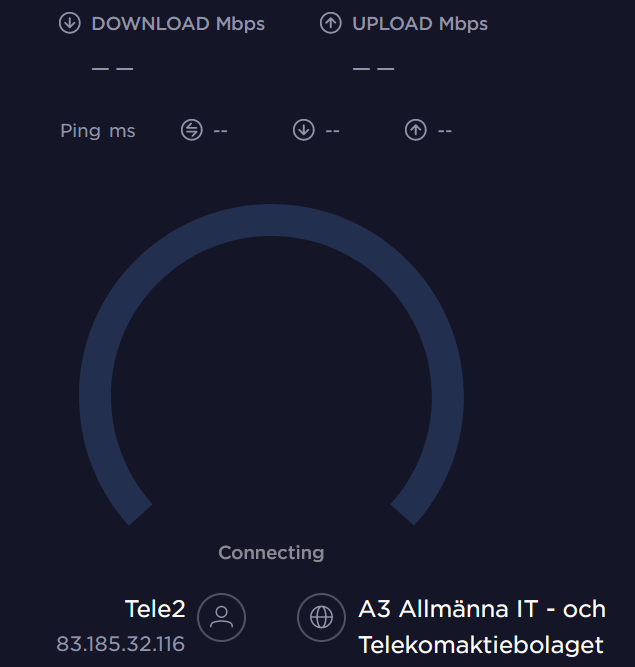
インターネット速度テストを実行して、アップロードとダウンロードの速度を判断することもできます. 統合された Google 速度テストを使用するか、無料のオンライン バージョンを検索できます。選択肢はたくさんあります。
2.公式Facebookサーバーのステータスを確認する
過去に、Facebook はいくつかのサーバーの問題に直面し、サービスがダウンしました。 サーバーの停止は、さまざまな理由で時々発生します。 それは、サイバーセキュリティ攻撃または定期的なメンテナンスである可能性があります. Facebook が画像を読み込まない問題を修正する他の手順を実行する前に、Facebook サーバーのステータスを確認することをお勧めします。
Facebook が稼働しているかどうかを確認する最も簡単な方法は、Downdetector にアクセスして、サーバーの問題に関する他のレポートがないかどうかを確認することです。
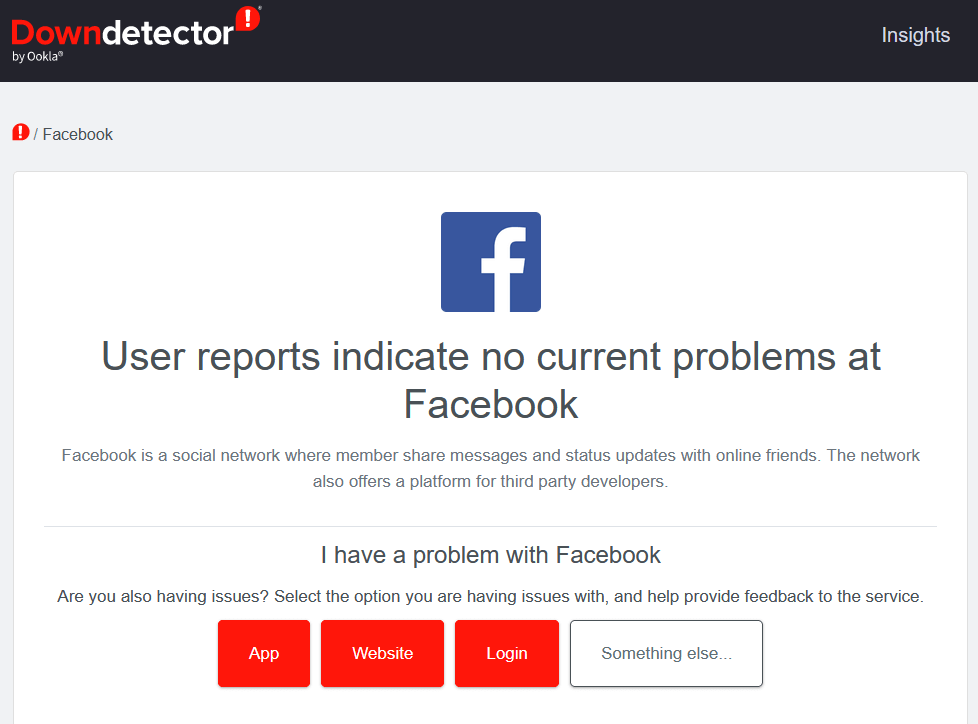
3. ルーターをリセットする
Facebook が写真を読み込めない問題を解決できない場合は、ルーターをリセットしてみてください。 方法がわからない場合は、ルーターのリセット方法に関する詳細なガイドを確認してください。

4. アプリの最新バージョンを確認する
この解決策は、モバイル デバイスで Facebook アプリを使用している場合にのみ適用されます。 Facebook アプリを開き、[設定] に移動して、[バージョン情報] オプションが表示されるまで下にスクロールします。 それをタップすると、デバイスにインストールされている Facebook アプリのバージョンが表示されます。 Google の Play ストアまたは Apple の App Store でアップデートを確認することもできます。
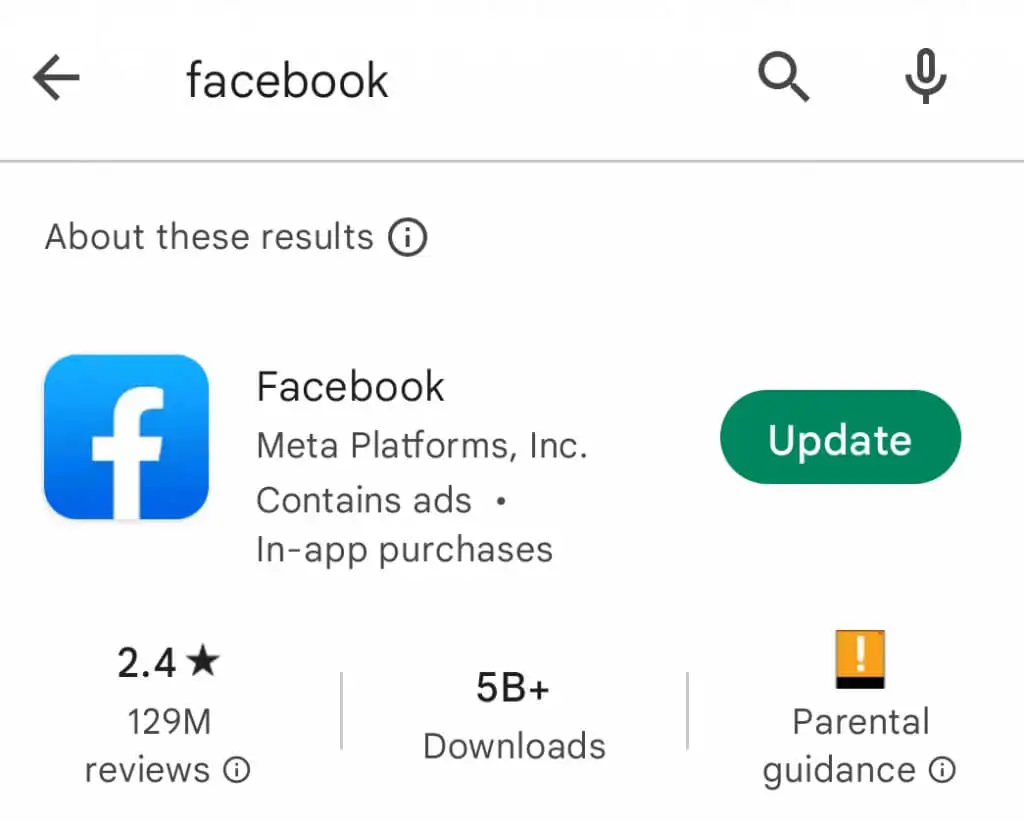
5.ブラウザのキャッシュとデータをクリアする
破損したキャッシュ ファイルが原因で Facebook が画像を読み込まない場合、解決策は非常に簡単です。 キャッシュとデータをクリアするために使用する方法は、ブラウザによって異なります。 ブラウザの履歴に移動して、そこから削除する必要があるかもしれません。 最善の方法は、すべてのキャッシュ、Cookie、およびその他の一時ファイルを削除することです。
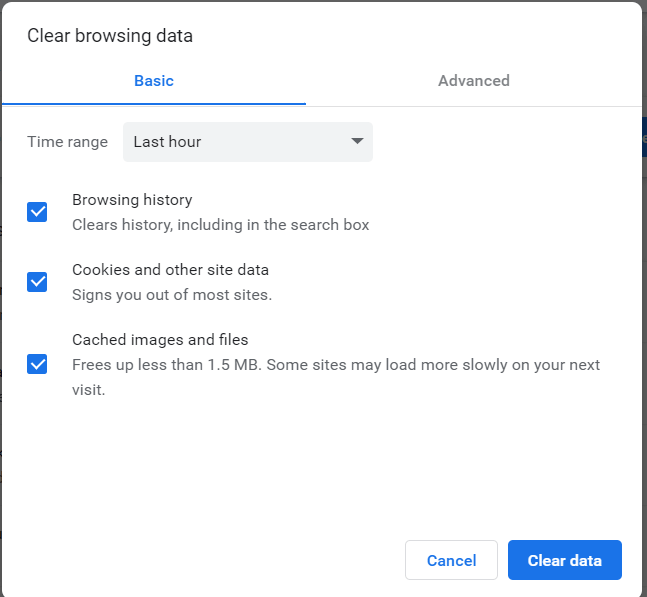
モバイル ユーザーの場合は、アプリのキャッシュをクリアすることもできます。 これをする:
1. アプリを開き、ハンバーガー メニューをタップして、 [設定とプライバシー]までスクロールします。
2. [設定]セクションをタップし、[権限] まで下にスクロールします。
3. [ブラウザ] オプションを見つけてタップします。 [閲覧データ] の横にある [クリア] ボタンをタップします。
6. パブリック DNS を設定する
インターネット接続を強化する最善の方法は、Google Public DNS を設定することです。 これは、ゲーマーやプロがさまざまなサーバーに接続して安定した接続を得る方法です. 設定方法は次のとおりです。
1. コントロール パネルを開きます。 Windows PC の [スタート] メニューまたは検索バーを使用して見つけることができます。
2. [ネットワークとインターネット] に移動し、[ネットワークと共有]センターを見つけます。
3. システムが使用しているネットワークを右クリックし、プロパティを選択します。
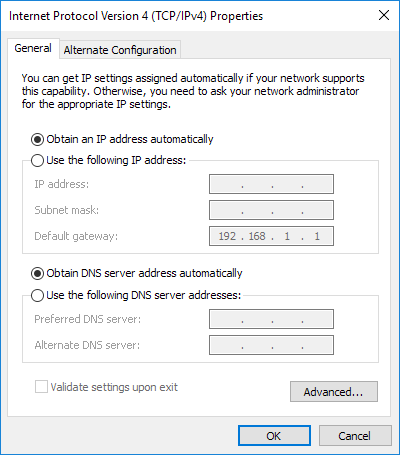
4. 表示されたサーバーのリストで IPv4 (インターネット プロトコル バージョン 4) を見つけ、[次の DNS サーバー アドレスを使用する] オプションをオンにします。 これにより、無効なオプションが利用可能になります。
5. [優先 DNSサーバー]領域を見つけて、8.8.8.8 と入力します。 [代替 DNS サーバー]領域で、8.8.4.4 と入力します。
6. OKを押して変更を適用し、インターネットに再接続します。
Facebook を試して、画像が正しく表示されるかどうかを確認してください。
7.DNSキャッシュをクリアする
Windows PC にネットワークの問題がある場合は、いつでもネットワーク構成のリセットを試みることができます。 これは威圧的に聞こえるかもしれませんが、プロセスは非常に迅速であり、次の手順に従えばまったく複雑ではありません。
1. コマンド プロンプトを開きます。 [スタート] メニューで見つけ、右クリックして管理者として実行します。
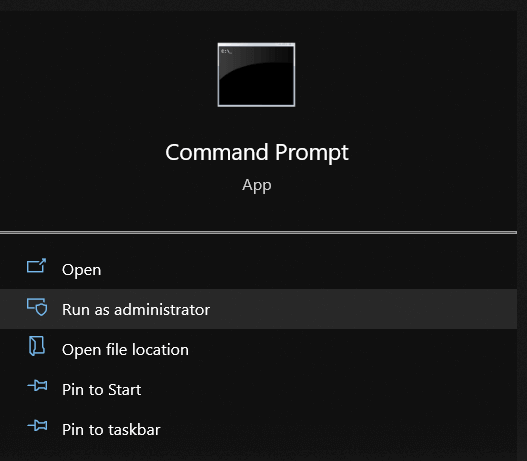
2. ipconfig /releaseと入力し、Enter キーを押します。
3. 次にipconfig /newと入力し、Enter キーを押します。
4. 最後に、 ipconfig /flushdnsと入力してEnterを押します。
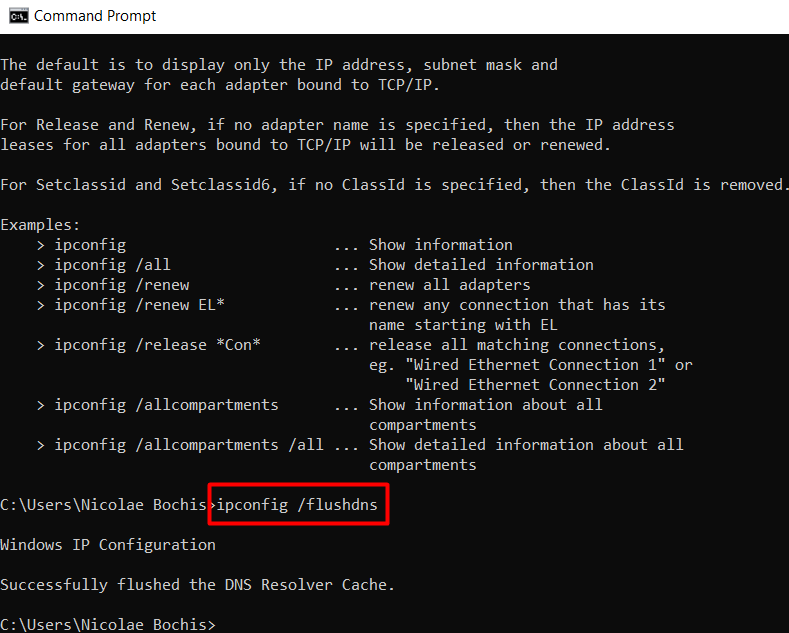
PC を再起動し、インターネットに接続して、Facebook の画像が読み込まれない問題が解決したかどうかを確認します。
8. Facebook Lite に切り替える
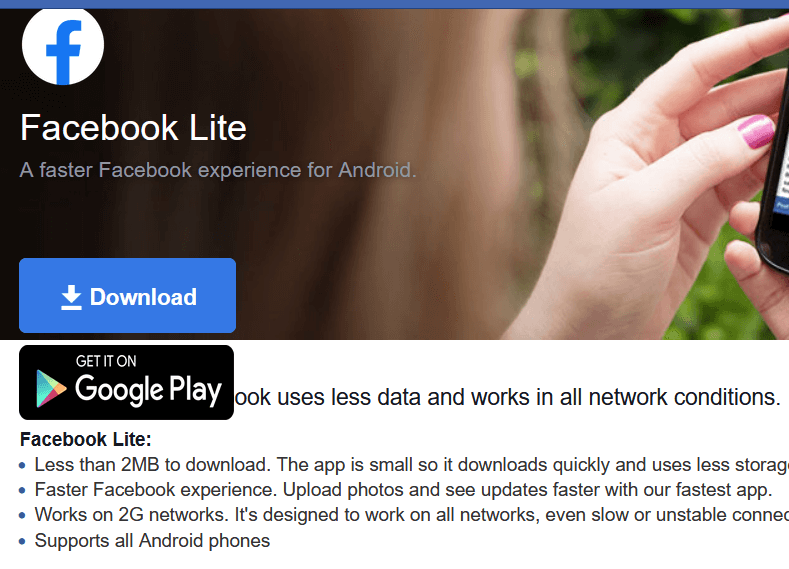
Facebook アプリは重く、インターネット接続が不安定なため、写真やビデオの読み込みに問題が発生します。 これを回避するには、Facebook アプリの軽量バージョンである Facebook Lite に切り替えることを選択できます。 このバージョンのアプリは 2G ネットワーク用に設計されており、インターネット接続が不十分な場合でもすべてのコンテンツを問題なく読み込むことができます。
9.広告ブロッカーを無効にする
広告ブロッカーにより、ブラウザーのページの読み込みが遅くなる場合があります。 これは、Facebook プラットフォームが写真を適切に表示できないことを反映しています。 それらを無効にしてみて、これで問題が解決するかどうかを確認してください。 ほとんどの場合、ブラウザの拡張機能としてインストールされますが、PC に直接インストールされたサードパーティ プログラムの形でインストールされることもあります。
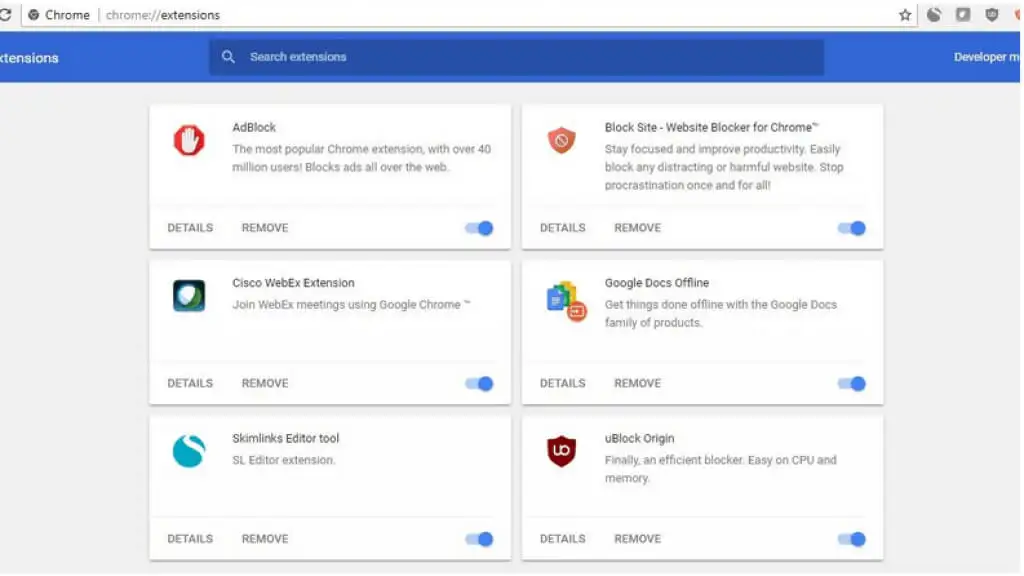
10. VPN を試す
Facebook があなたの地域でのみ問題を抱えている場合、VPN はこの問題の解決策になる可能性があります。 ISP の問題か、お住まいの国の制限に問題がある可能性があります。 VPN は、新しい IP アドレスを割り当て、別のサーバーを介して Facebook への接続を再ルーティングできます。 VPN の詳細な記事をチェックして、VPN がどのように機能するかを理解してください。
